Google 워크스페이스를 통해 Zendesk 연락처를 동기화 및 공유하여 CRM 비용을 절감하고 워크플로우를 간소화하세요.
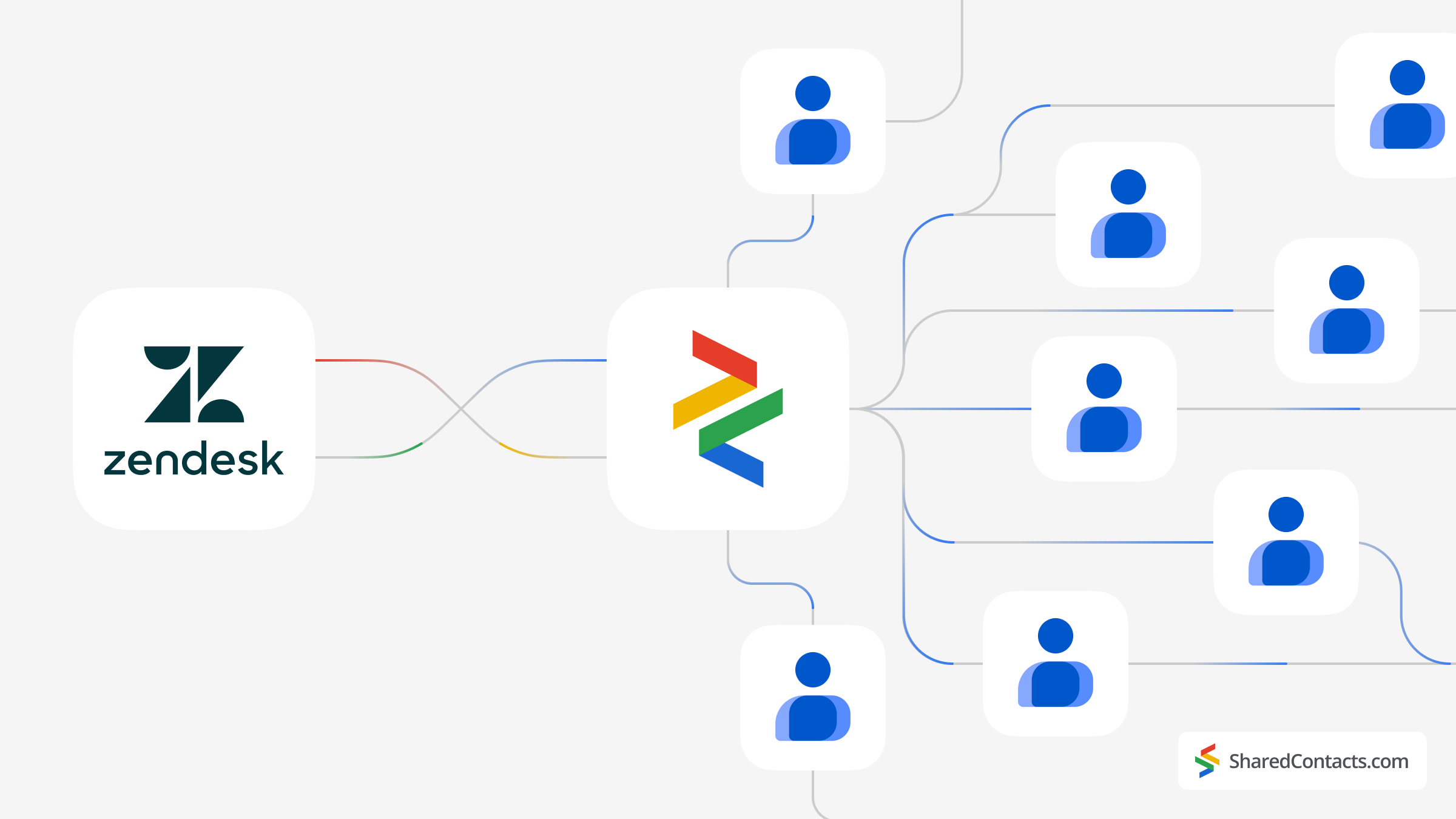
고객 관계를 효과적으로 관리하는 것은 모든 비즈니스에 필수적이지만 Zendesk와 같은 기존 CRM 시스템은 비용이 많이 들고 복잡할 수 있습니다. 많은 조직에서 강력한 고객 연락처 관리 기능과 단순성 및 경제성 사이의 균형을 맞추는 솔루션을 찾는 것이 과제입니다. Google 연락처와 통합된 Zendesk Sell은 다음과 같은 별도의 도구 없이도 연락처를 원활하고 효율적으로 관리하고 공유할 수 있는 방법을 제공합니다. 비싼 가격표 기존 CRM 시스템의 단점을 보완합니다.
Zendesk Sell과 Google의 통합 기능을 활용하여 조직 전반의 팀원들이 액세스할 수 있는 통합 연락처 데이터베이스를 유지할 수 있습니다. 이러한 통합은 연락처 관리를 간소화하고 연락처 정보를 실시간으로 공유하고 업데이트할 수 있도록 하여 협업을 강화합니다. Shared Contacts Manager는 이러한 기능을 더욱 확장하여 동료, 부하 직원 또는 외부 파트너와 연락처를 쉽게 공유할 수 있는 직관적인 인터페이스를 제공합니다.
이 튜토리얼에서는 Zendesk Sell을 Google과 연동하고, 연락처 동기화를 설정하고, 팀과 연락처를 공유하는 간단한 단계를 안내합니다. 소규모 스타트업이든 중견 기업이든 이 통합을 통해 연락처를 효율적으로 관리하고 운영 비용을 줄이며 조직 내에서 더 나은 커뮤니케이션과 협업을 촉진하는 데 도움이 될 것입니다.
Google 연락처와 Zendesk 연동 설정하기
Zendesk Sell을 Google과 연동하는 것은 간단하며 몇 단계만 거치면 됩니다.
- 로 이동하여 설정 메뉴를 클릭합니다.
- 찾기 Integrations 하위 메뉴를 클릭하고 통합을 클릭합니다.
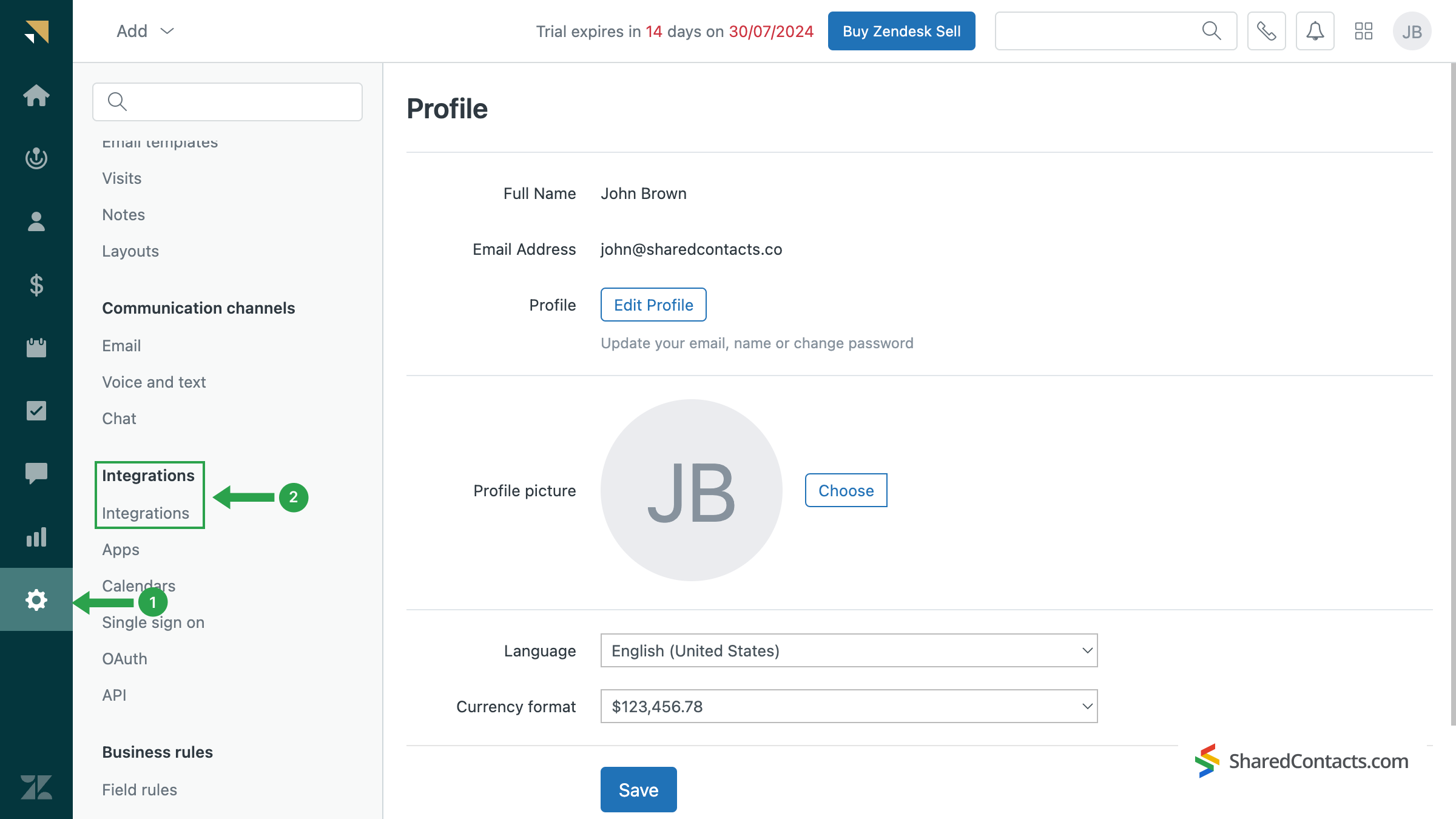
화면 하단으로 스크롤하여 연락처를 Google과 동기화하는 섹션을 찾습니다. 연락처 동기화 섹션에서 사용 버튼을 눌러 동기화를 활성화합니다.
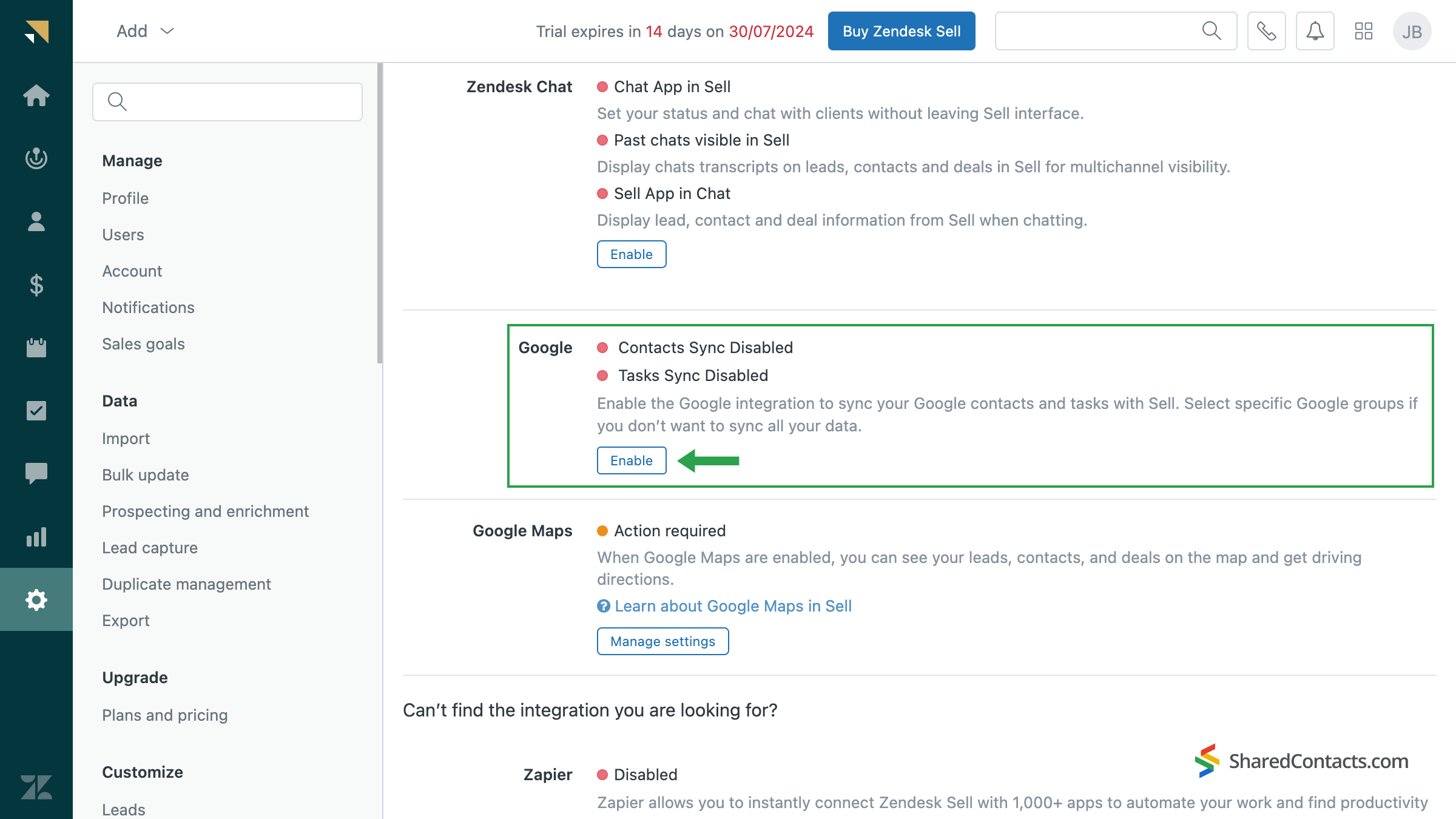
시스템에서 일련의 단계를 안내하여 Google 계정을 선택하고 Zendesk Sell에 액세스하는 데 필요한 권한을 부여합니다.
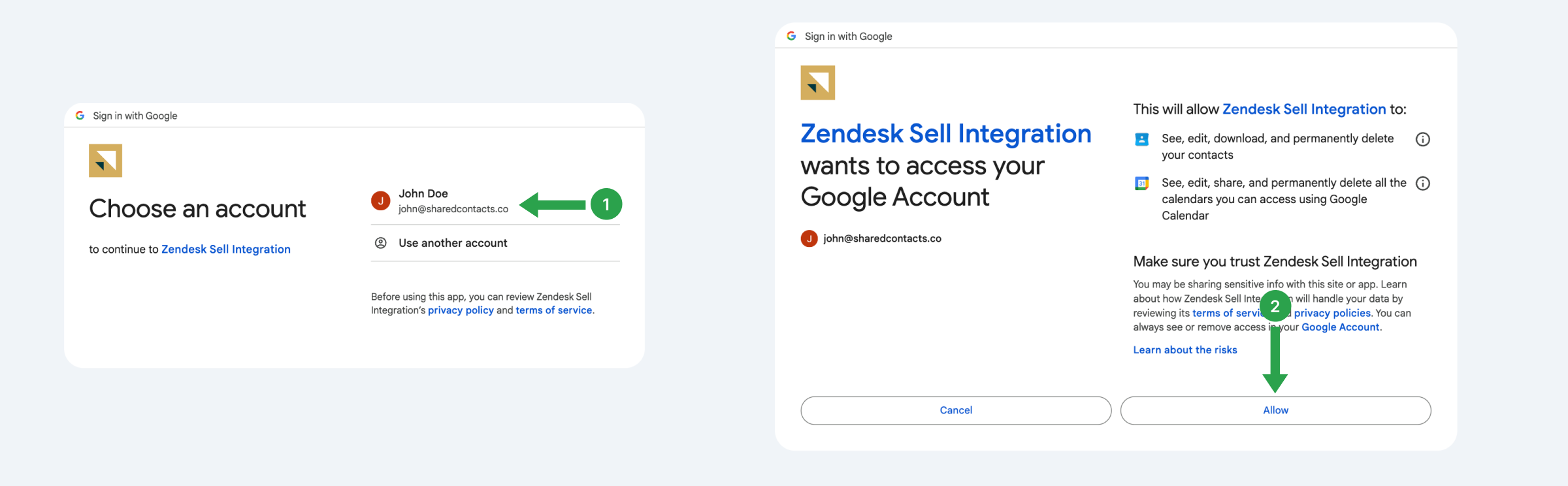
다음 창에서 Zendesk Sell과 Google 간에 동기화하려는 연락처를 선택합니다. 모든 연락처 또는 특정 그룹을 동기화하도록 선택할 수 있습니다.
- 를 클릭합니다. 신청하기 버튼을 클릭합니다.
- 선택한 연락처 그룹 옆에 체크 표시를 하거나 내 연락처.
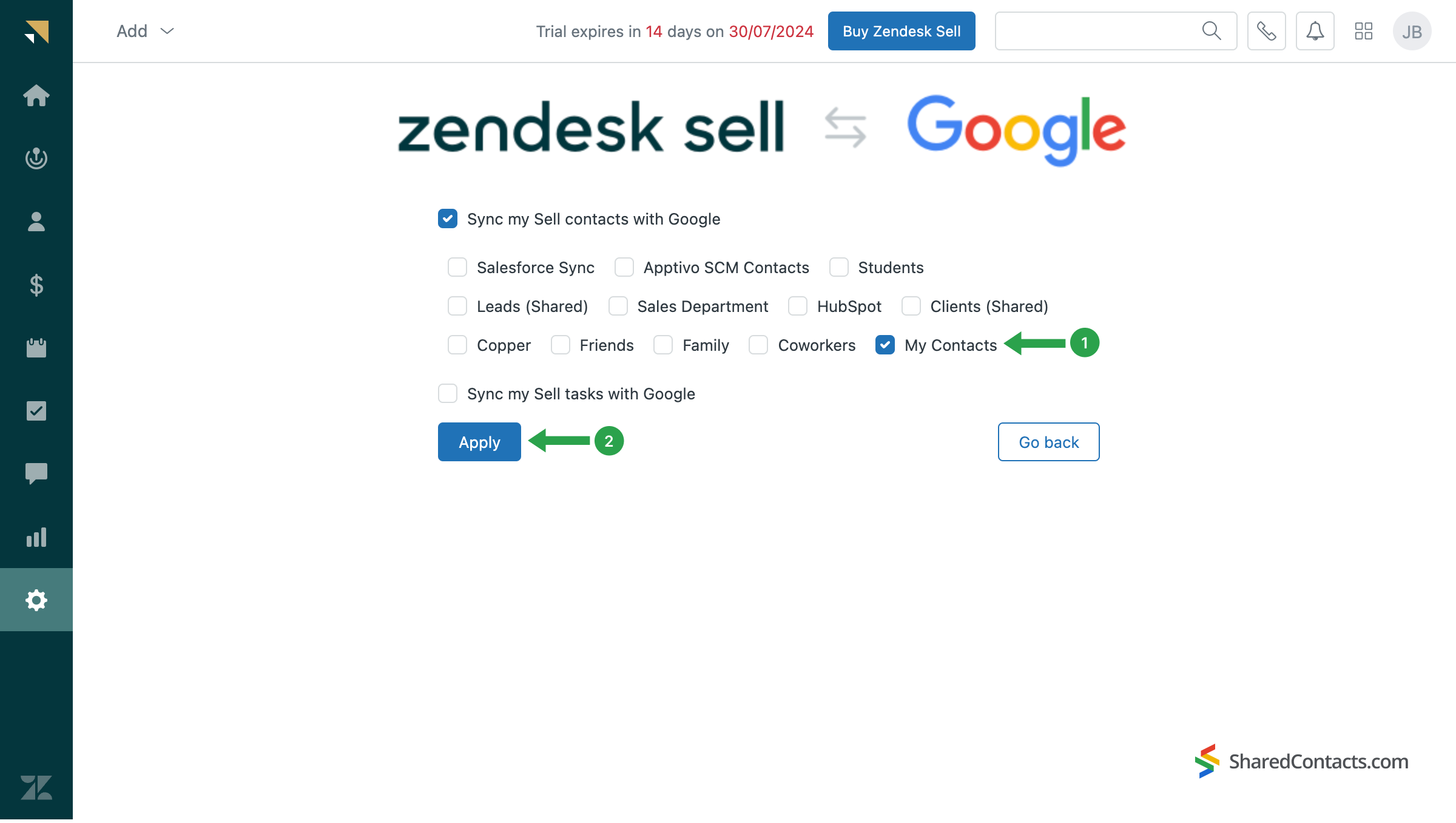
이로써 연동 프로세스가 완료됩니다. Zendesk Sell이 Google 연락처에 "기본 CRM"이라는 별도의 레이블을 만듭니다. 언제든지 원하는 대로 이름을 바꿀 수 있습니다.
동기화에 대한 중요한 세부 정보:
- 초기 구성 후에는 새 연락처만 양방향으로 자동 동기화됩니다.
- Zendesk Sell은 Google에서 연락처를 삭제하지 않습니다. Zendesk Sell에서 연락처를 삭제해도 Google 연락처에는 그대로 남아 있으며, 그 반대의 경우도 마찬가지입니다.
- 연락처 업데이트는 다음 규칙을 따릅니다:
- Google에서 Google 소유 연락처에 대한 업데이트는 판매에 동기화됩니다.
- Google의 판매 출처 연락처에 대한 업데이트는 판매로 다시 동기화되지 않습니다.
- Sell에서 업데이트한 내용은 Google에 동기화되지 않습니다.
연결 Zendesk 헬프 센터 이러한 제한 사항이나 기타 제한 사항에 대한 자세한 정보가 필요하면 문의하세요.
Shared Contacts Manager 앱으로 Zendesk CRM 연락처 공유하기
이제 동료들이 내 연락처에 액세스할 수 있도록 허용하려면 Shared Contacts Manager가 필요합니다. 다운로드하기 여기 아직 설치하지 않으셨다면요.
- 대시보드의 왼쪽 메뉴에서 동기화 중에 Zendesk에서 만든 '기본 CRM' 레이블을 찾습니다.
- 를 클릭합니다. 레이블 공유 버튼을 클릭하여 연락처를 공유할 사람을 선택합니다.
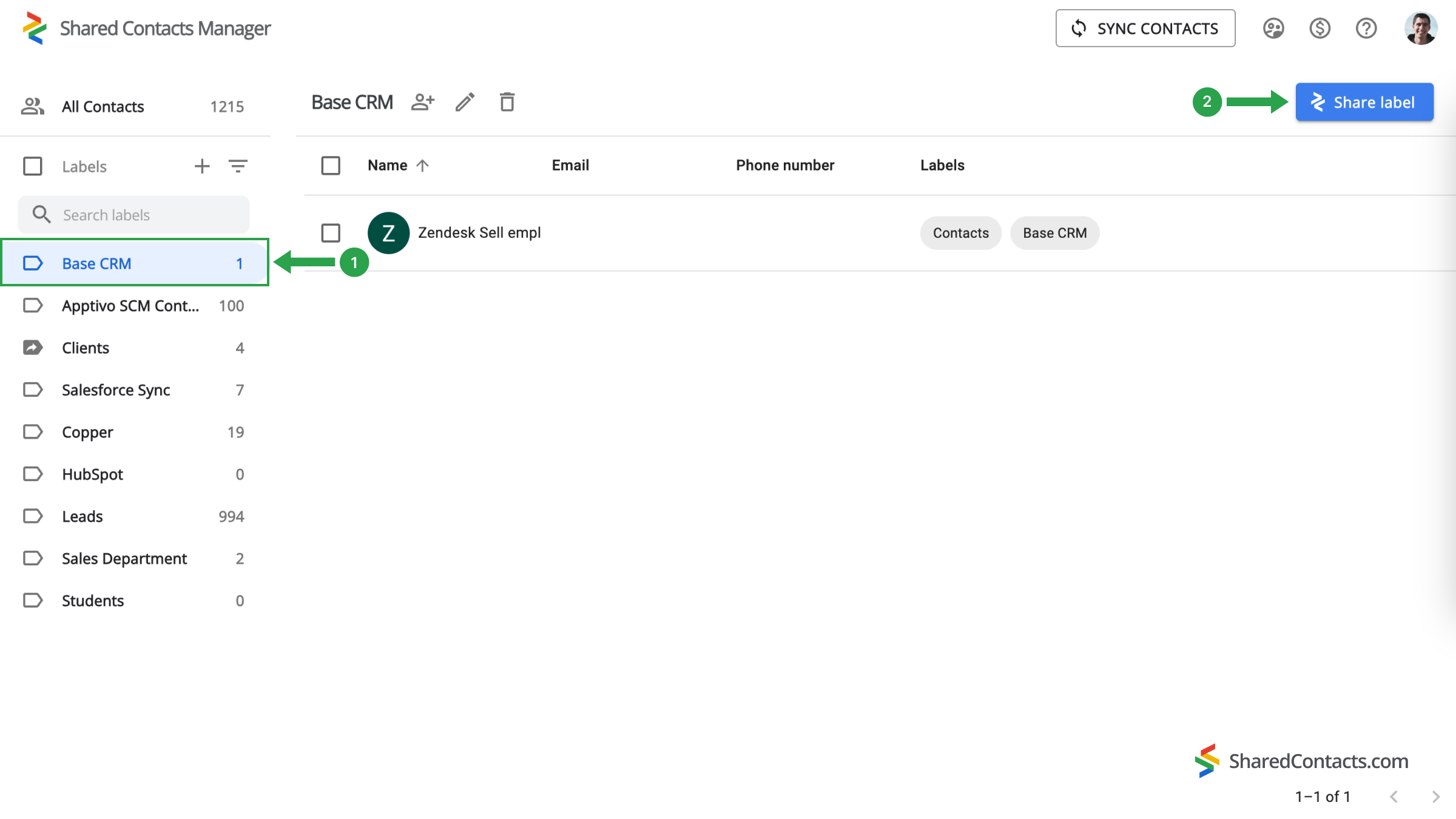
- 에서 이메일 필드에서 Zendesk 연락처를 공유하려는 동료를 선택합니다. 이메일 주소를 입력하거나 이름으로 검색하거나 일반 목록에서 선택할 수 있습니다.
- 권한 수준을 선택합니다. 권한 수준을 선택합니다. 편집 옵션을 사용하면 선택한 동료가 전체 팀과 자동으로 동기화되는 변경 사항을 수행할 수 있으므로 최고의 생산성을 위해 권장됩니다.
- 를 클릭합니다. 레이블 공유 버튼을 눌러 프로세스를 완료합니다.
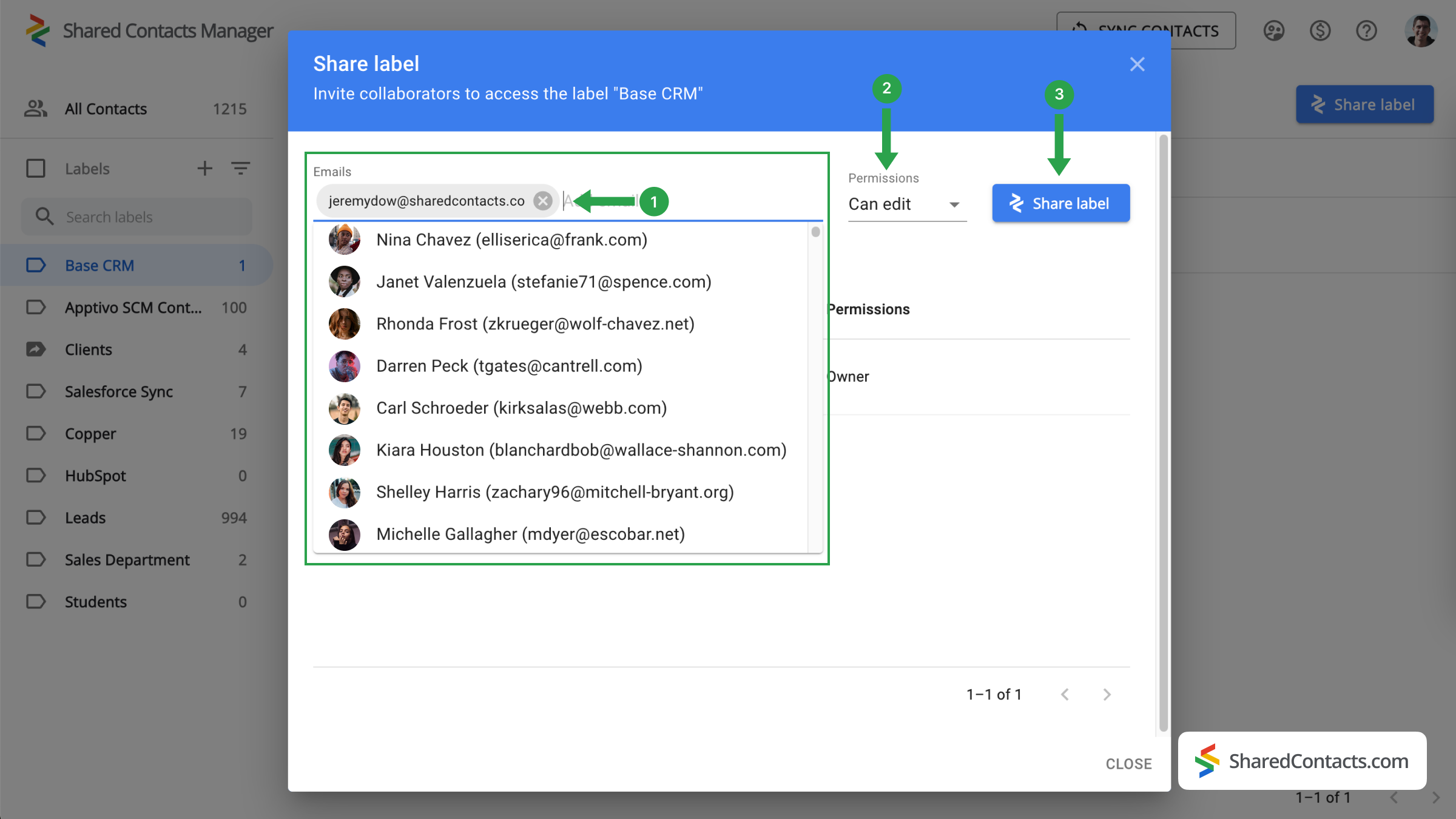
Zendesk와 Google 연동 서비스에 대한 결론
Zendesk Sell 연락처 및 Google 통합 통합이 완료되었습니다. Zendesk Sell과 Google 연락처를 통합하면 두 시스템 모두에서 한 곳에서 연락처에 액세스하고 관리할 수 있습니다. Shared Contacts Manager 앱은 뛰어난 유연성을 제공함으로써 협업 가능성을 더욱 확장합니다. Google 연락처 인터페이스에서 바로 Zendesk 연락처를 보고 업무에 필요할 수 있는 부하 직원, 동료 또는 도메인 안팎의 다른 사람들과 공유할 수 있습니다. Shared Contacts Manager로 Zendesk Sell과 Google을 연결하여 연락처를 효율적으로 관리하세요.



댓글 없음